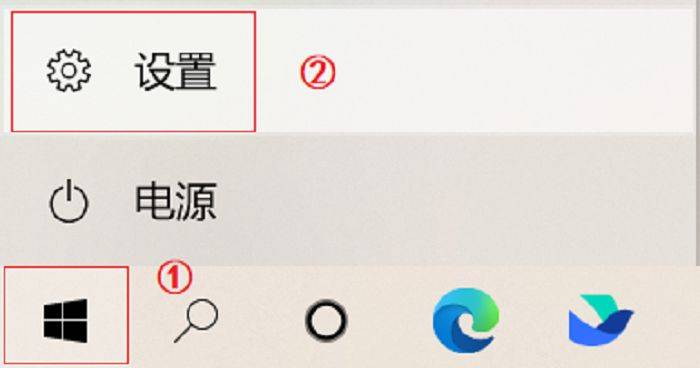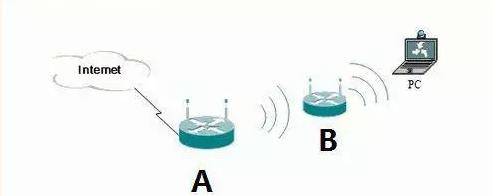当电脑无法上网,显示电脑连不上wifi的时候怎么办呢?很多网友都遇到过这种问题,不知道为什么连不上wifi?导致出现这个问题的原因很多,下面小编就教下大家常见的详解为什么电脑连不上wifi - 装机吧
一、查看家里的路由器是否在正常运行,wifi上的执事信号灯是否是绿灯,如果有变成红灯,或者不亮的情况,那么试试重启路由器。

二、检查WiFi开关是否打开。有些笔记本电脑会有无线网络的硬件开关。如果关闭,则可以打开。当然,笔记本电脑也有控制无线网络的快捷键。我们可以检查电脑上的F功能键是否有WiFi图标或飞行模式。编辑是F5。按FN F5启动无线网络。
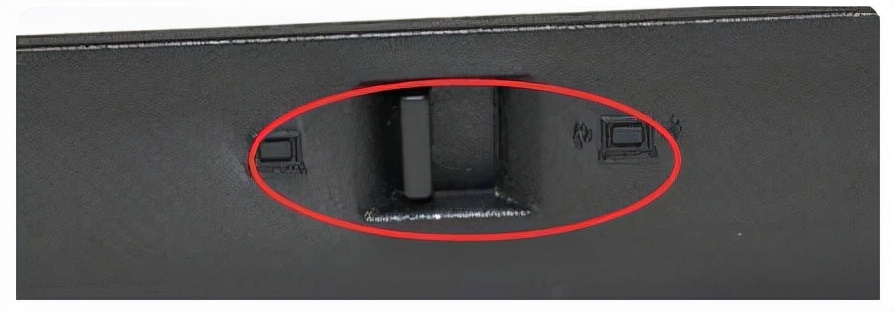
三、检查网卡驱动程序和WiFi服务是否有问题。
1、右键单击计算机图标并选择管理。

2、打开窗口,选择设备管理器,然后检查网络适配器是否有黄色图标。如果是,则需要重新安装网卡驱动程序。

3、如果驱动程序没有问题,请展开服务和应用程序,单击服务,找到WLAN自动配置,然后单击左上角启动服务。
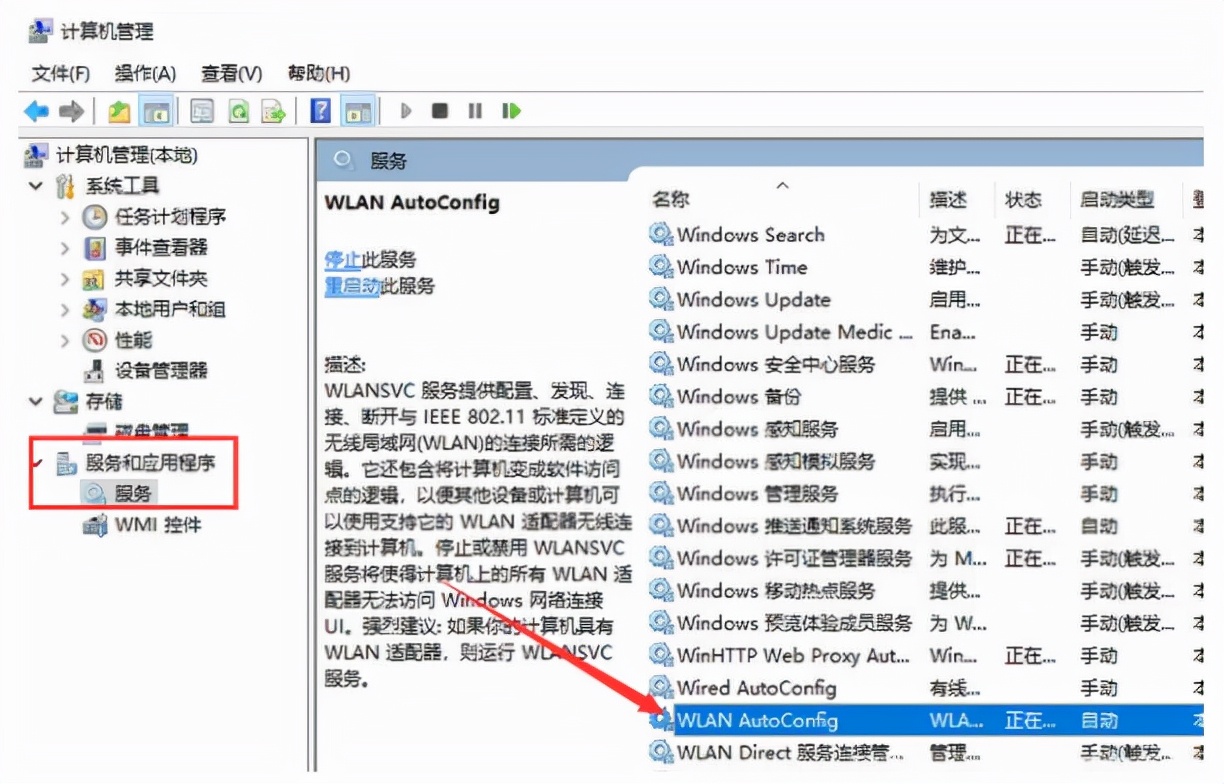
四、检查网络是否被禁用
1、【win+i】打开设置,点击网络和Inte.NET。
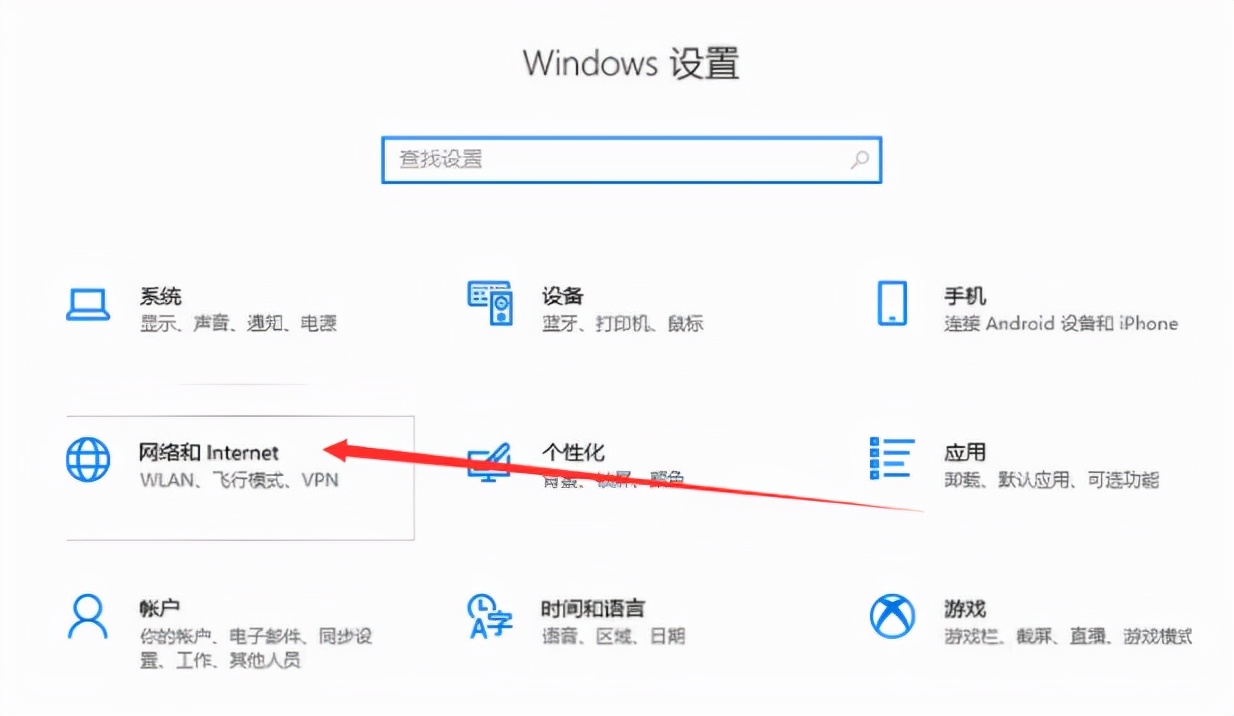
2、单击右侧的“更改适配器”选项。
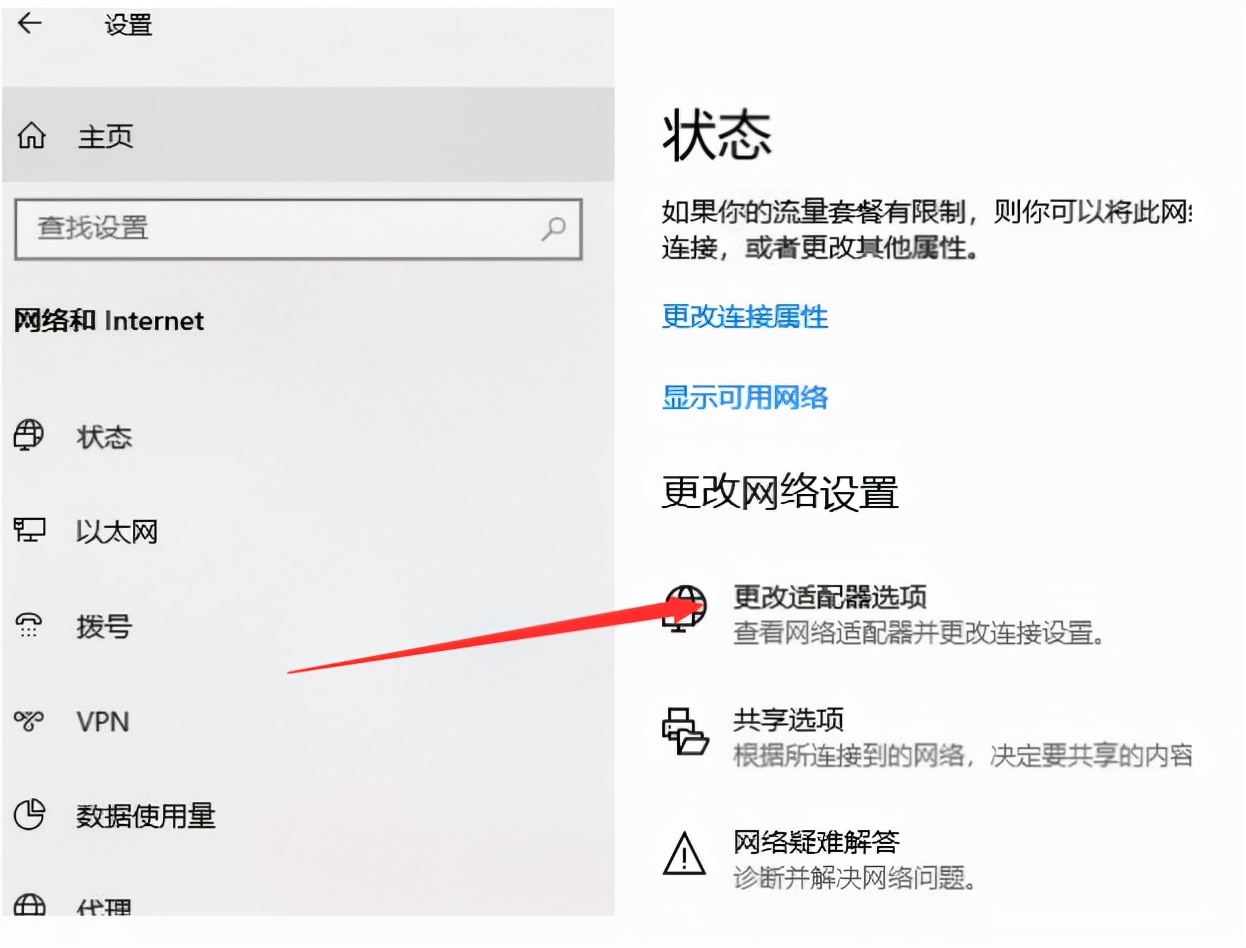
3、在“打开”窗口中,右键单击使用的WiFi连接,然后选择“启用”即可。